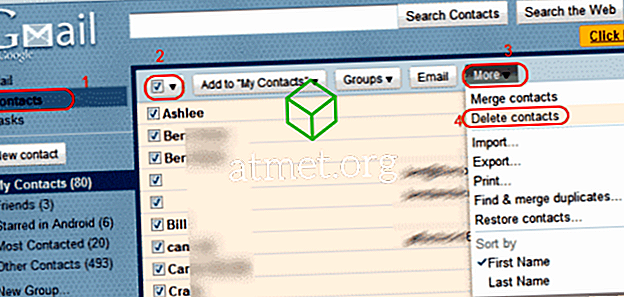Svaka nova verzija sustava Windows Server dodaje nove značajke. Funkcionalne razine domene Active Directory i šume određuju značajke koje se mogu koristiti unutar sustava. Pomoću ovih koraka možete provjeriti funkcionalne razine domene i šume.
Opcija 1 - iz Admin Tools
- Na izborniku " Administrativni alati " odaberite " Active Directory Domains and Trusts " ili " Active Directory Users and Computers ".
- Desnom tipkom miša kliknite korijensku domenu, a zatim odaberite " Svojstva ".
- Na kartici " Općenito " na zaslonu se prikazuje " Funkcionalna razina domene " i " Funkcionalna razina šume ".

Opcija 2 - zapovjedništvo
Da biste pronašli funkcionalnu razinu domene, upotrijebite ovu naredbu:
Get-ADDomain | fl Name, DomainMode
Da biste pronašli funkcijsku razinu šume, upotrijebite ovu naredbu:
Get-ADForest | fl Name, ForestMode
Promjena funkcionalne razine domene
Funkcionalna razina domene može se promijeniti tako da desnom tipkom miša kliknete na domenu i odaberete Raise Domain Functional Level… Prije nego što učinite ovaj korak, morate osigurati da svi kontroleri domena pokreću verziju (e) prozora koji dopuštaju promjenu. Za više informacija o podizanju razine domena i šuma, posjetite Microsoftovu stranicu - Kako podići razinu Active Directory domene i šume.
Promjena funkcionalne razine šume
Funkcionalna razina šume može se promijeniti tako da desnom tipkom miša kliknete Active Directory Domene i povjerenja i odaberete Raise Forest Functional level… Prije nego što učinite ovaj korak, morate osigurati da su sve domene u šumi na razini potrebnoj za promjenu.